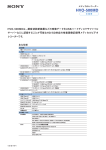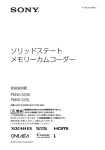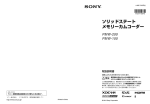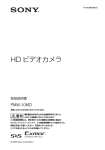Download HD ビデオカメラ
Transcript
4-529-125-03 (1) HD ビデオカメラ 取扱説明書 MCC-500MD お買い上げいただきありがとうございます。 電気製品は安全のための注意事項を守らないと、 火災や人身事故になることがあります。 この取扱説明書には、事故を防ぐための重要な注意事項と製品の 取り扱いかたを示してあります。この取扱説明書をよくお読みのうえ、 製品を安全にお使いください。お読みになったあとは、 いつでも見られるところに必ず保管してください。 © 2014 Sony Corporation 安全のために ソニー製品は安全に充分配慮して設計されています。しかし、 電気製品は、まちがった使いかたをすると、火災や感電などに より死亡や大けがなど人身事故につながることがあり、危険で す。 事故を防ぐために次のことを必ずお守りください。 安全のための注意事項を守る 6∼14ページの注意事項をよくお読みください。製品全般の注 意事項が記されています。 定期点検を実施する 長期間、安全にお使いいただくために、定期点検をすることを おすすめします。点検の内容や費用については、ソニーのサー ビス窓口にご相談ください。 故障したら使用を中止する ソニーのサービス窓口にご連絡ください。 万一、異常が起きたら • • • • 煙が出たら 異常な音、においがしたら 内部に水、異物が入ったら 製品を落としたり、キャビネットを破損したときは 警告表示の意味 取扱説明書および製品で は、次のような表示をして います。表示の内容をよく 理解してから本文をお読み ください。 この表示の注意事項を守ら ないと、火災や感電などに より死亡や大けがなど人身 事故につながることがあり ます。 この表示の注意事項を守ら ないと、感電やその他の事 故によりけがをしたり周辺 の物品に損害を与えたりす ることがあります。 注意を促す記号 m a電源を切る。 b電源コード、接続ケーブルを抜く。 cソニーのサービス窓口に連絡する。 行為を禁止する記号 行為を指示する記号 2 安全のために 目次 警告 ............................................................................................ 6 注意 ............................................................................................ 7 その他の安全上のご注意................................................................... 9 医療環境で使用するための重要なお知らせ..................................... 10 医療環境で使用するための EMC に関する重要なお知らせ ............. 11 使用上のご注意............................................................................... 15 概要 商品構成 ......................................................................................... 17 本機の特長 ..................................................................................... 17 各部の名称と働き ........................................................................... 19 カメラヘッド .............................................................................19 カメラコントロールユニット(CCU)前面パネル ....................19 カメラコントロールユニット(CCU)後面パネル ....................20 準備 レンズの取り付け ........................................................................... 22 レンズを取り付ける...................................................................22 三脚アダプターの取り付け ........................................................22 カメラヘッドと CCU との接続 ....................................................... 23 カメラケーブルをカメラヘッドに接続する................................23 カメラケーブルを CCU の CAMERA 端子に接続する ................23 延長ケーブルの接続...................................................................23 ビデオモニターの接続 .................................................................... 25 起動 ................................................................................................ 26 電源を入れる .............................................................................26 スタンバイ状態にする ...............................................................26 出力方式の設定............................................................................... 27 出力方式を設定する...................................................................27 出力信号フォーマットを設定する ..............................................27 出力信号の種類..........................................................................29 目次 3 撮影 撮影する ......................................................................................... 30 ホワイトバランスを調整する.......................................................... 31 オートホワイトバランスを実行する ..........................................31 カメラ出力画の色みを変える.....................................................32 明るさを調整する ........................................................................... 33 AE 機能を使う ...........................................................................33 BRIGHTNESS つまみを使う ......................................................34 [Picture]メニューの[Exposure]>[Brightness]で 調整する ..............................................................................34 映像を静止画にする........................................................................ 35 映像をカラーバーにする................................................................. 35 ピクチャープロファイル................................................................. 36 ピクチャープロファイルを登録する/呼び出す.........................36 ピクチャープロファイルの設定をコピーする ............................37 選択しているピクチャープロファイルをリセットする ..............38 ピクチャープロファイルの標準設定値 (工場出荷時の設定値).........................................................39 メニュー表示と詳細設定 メニューの構成と階層 .................................................................... 40 メニューの構成..........................................................................40 メニューの階層..........................................................................40 メニューの基本操作........................................................................ 41 メニュー一覧 .................................................................................. 43 [Picture]メニュー ....................................................................43 [System]メニュー ...................................................................47 [Function]メニュー .................................................................48 [Remote]メニュー ..................................................................48 [Information]メニュー .............................................................49 システム使用例 フットスイッチを使う .................................................................... 50 フットスイッチを接続する ........................................................50 実行する機能を設定する............................................................50 2 台のカメラを使って 3D 撮影をする ............................................. 51 コンピューターから操作する.......................................................... 52 4 目次 付録 トラブル時の対処 ........................................................................... 53 電源 ...........................................................................................53 撮影 ...........................................................................................53 エラー / 警告表示 ............................................................................ 54 エラー表示.................................................................................54 警告表示 ....................................................................................54 仕様 ................................................................................................ 55 一般 ...........................................................................................55 カメラヘッド .............................................................................55 カメラコントロールユニット.....................................................55 保証書とアフターサービス ............................................................. 56 保証書........................................................................................56 アフターサービス ......................................................................56 索引 ................................................................................................ 57 • Exmorはソニー株式会社の商標です。 • AdobeおよびAdobe Readerは、Adobe Systems Incorporated(アドビシステムズ 社)の商標です。 • HDMI、HDMI High-Definition Multimedia InterfaceおよびHDMIロゴは、HDMI Licensing LLCの商標もしくは米国およびその他の国における登録商標です。 • その他本書に記載されているシステム名、製品名は、一般に各開発メーカーの登録商 標、または商標です。なお、本文中では、®、™マークは明記しておりません。 目次 5 警告 分解や改造をしない 分解や改造をすると、火災や 感電、けがの原因となること があります。 内部の点検や修理は、ソニー のサービス窓口にご依頼くだ さい。 内部に水や異物を入れ ない 水や異物が入ると火災や感電 の原因となることがありま す。 万一、水や異物が入ったとき は、すぐに電源を切り、電源 コードや接続ケーブルを抜い て、ソニーのサービス窓口に ご相談ください。 電源コードや接続ケー ブルを傷つけない 電源コードや接続ケーブルを 傷つけると、火災や感電の原 因となることがあります。 • 設置時に、製品と壁やラッ ク、棚などの間に、はさみ 込まない。 • 電源コードや接続ケーブル を加工したり、傷つけたり しない。 • 重いものをのせたり、引っ 張ったりしない。 • 熱器具に近付けたり、加熱 したりしない。 • 電源コードや接続ケーブル を抜くときは、必ずプラグ をもって抜く。 万一、電源コードが傷んだ ら、ソニーのサービス窓口に 交換をご依頼ください。 ぬれた手で電源プラグ をさわらない ぬれた手で電源プラグを抜き 差しすると、感電の原因とな ることがあります。 6 警告 電源コードのプラグお よびコネクターは突き 当たるまで差し込む まっすぐに突き当たるまで差 し込まないと、火災や感電の 原因となります。 注意 三脚アダプターはカメ ラヘッドや三脚等の固 定具に確実に固定する 表示された電源電圧で 使用する 製品の表示と異なる電源電圧 で使用すると、火災や感電の 原因となります。 不安定な場所に設置し ない ぐらついた台の上や傾いたと ころに設置すると、倒れたり 落ちたりしてけがの原因とな ることがあります。また、設 置・取付け場所の強度を充分 にお確かめください。 指定された接続ケーブ ルを使う この取扱説明書に記されてい る接続ケーブルを使わない と、火災や故障の原因となる ことがあります。 安全アースを接続する 安全アースを接続しないと、 感電の原因となることがあり ます。付属の AC 電源コード を使用することで安全アース が接続されます。 C マウントによる固定 を確実に行う カメラヘッドを C マウント で固定する場合、確実に取り 付けないと、カメラヘッドが 落下しけがの原因になること があります。 三脚アダプターをご使用にな る場合、カメラヘッドや三脚 等の固定具に確実に取り付け ないと、カメラヘッドが落下 しけがの原因となることがあ ります。 指定されたカメラヘッ ド以外は接続しない 指定外のカメラヘッドを接続 すると火災や故障の原因とな ることがあります。 雨のあたる場所や、油 煙、湯気、湿気、ほこ りの多い場所には設置 しない 上記のような場所やこの取扱 説明書に記されている使用条 件以外の環境に設置すると、 火災や感電の原因となること があります。 付属の電源コードを使 う 付属の電源コードを使わない と、火災や感電の原因となる ことがあります。 コード類は正しく配置 する 電源コードや接続ケーブル は、足に引っかけると本機の 落下や転倒などによりけがの 原因となることがあります。 充分注意して接続・配置して ください。 製品の上にのらない、 重いものをのせない 倒れたり、落ちたり、壊れた りして、けがの原因となるこ とがあります。 注意 7 通気孔をふさがない 通気孔をふさぐと内部に熱が こもり、火災や故障の原因と なることがあります。風通し をよくするために次の項目を お守りください。 • 壁から 10 cm 以上離して設 置する。 • 密閉された狭い場所に押し 込めない。 • 毛足の長い敷物(じゅうた んや布団など)の上に設置 しない。 • 布などで包まない。 • あお向けや横倒し、逆さま にしない。 運搬時には接続ケーブ ルを取り外す 本機を運搬する際には、電源 コードおよび接続ケーブルを 必ず取りはずしてください。 接続ケーブルに引っ掛かる と、転倒や落下の原因となる ことがあります。 お手入れや運搬をする とき、または使用しな いときは、電源プラグ をコンセントから抜く 電源を接続したままお手入れ や運搬をすると、感電の原因 となることがあります。ま た、不用意な事故を防ぐた め、使用しないときは電源プ ラグを抜いてください。 8 注意 その他の安全上のご注 意 本機の発熱についてのご注意 使用中に本機の金属表面が熱くなること がありますのでご注意ください。 本体動作によって発熱していますが、故障で はありません。 警告 本機は電源スイッチを備えていません。 主電源を切断するには、電源プラグを抜いて ください。設置の際には、容易にアクセスで きる固定配線内に専用遮断装置を設けるか、 使用中に容易に抜き差しできる、機器に近い コンセントに電源プラグを接続してくださ い。 電源プラグを抜くことが困難な場所にME 機器を設置しないでください。万一、異常が 起きた際には、専用遮断装置を切るか、電源 プラグを抜いてください。 注意 付属の電源コードは本機の専用品です。 他の機器には使用できません。 機器を水滴のかかる場所に置かないでくださ い。また水の入った物、花瓶などを機器の上 に置かないでください。 グラフィックシンボルの説明 一般的な警告標識 本機にこのマークがある箇所は、 本取扱説明書の警告文にした がってご使用ください。 ノート 背景色:黄 三角形のバンド:黒 シンボル:黒 このシンボルは、欧州共同体にお ける代表者を表し、隣接して欧州 共同体における代表者の名称と 住所が併記されます。 このシンボルは、システムの各部 分を同じ電位にするための、等電 位端子を示しています。 取扱説明書参照 本機にこのマークがある箇所は、 本取扱説明書の指示にしたがっ てご使用ください。 このシンボルは製造業者を表し、 隣接して製造業者名と住所が併 記されます。 その他の安全上のご注意 9 医療環境で使用するた めの重要なお知らせ 1. 本機に接続する全ての機器は、安全規格の IEC60601-1、IEC60950-1、IEC60065、あ るいは機器に適用できる他のIEC/ISO規格 等に従って承認または適合しているものを ご使用ください。 2. さらにシステム全体として IEC60601-1-1 規格に適合していなければなりません。信 号入力部分あるいは信号出力部分に接続す る全ての周辺機器が医療用のシステムとし て構成されるため、システム全体として IEC60601-1-1 の規格要求に適合する責任 があります。疑義がある場合には、ソニー の営業担当にご相談ください。 3. 他の機器と接続すると、漏れ電流を増加さ せる可能性があります。 4. この特定の機器のために、すべての周辺機 器は上記のように接続し、IEC60601-1の構 造要求と最小基礎絶縁を備えている追加し た絶縁トランス経由で商用電源に接続して ください。 5. この機器は無線周波エネルギーを発生、利 用しており、周囲に放射する可能性があり ます。取扱説明書に従って設置、使用され ない場合、他の機器に対して電磁波障害を 引き起こすかも知れません。この機器が電 磁波障害を起こす場合は(この機器から電 源コードのプラグを抜くことにより確認で きます) 、以下の方法を試してください。 電磁波障害を受けている機器に対して、こ の機器を移動してください。この機器と電 磁波障害を受けている機器を異なる電源系 統のコンセントに接続してください。 ソニーの営業担当にご相談ください。 (適合規格:IEC60601-1-2とCISPR11、 Class B、Group1) 10 医療環境で使用するための重要なお知らせ 警告 医療環境で使用するた めのEMCに関する重 要なお知らせ ソニー株式会社によって指定されたもの以外 のアクセサリーやケーブルを使用すると、 MCC-500MDのエミッション(電磁妨害の放 射)増加やイミュニティ(電磁妨害の耐性)低 下を招くことがあります。 • MCC-500MDは、EMCに関して特に注意す る必要があり、取扱説明書で提供される EMC 情報に従って設置及び使用する必要 があります。 • MCC-500MDは、携帯電話のような、携帯 型及び移動型の無線通信機器に影響を受け ることがあります。 指針及び製造業者の宣言−電磁エミッション MCC-500MDは、下記の電磁環境で使用することを前提としています。 MCC-500MDのお客様または使用者は、下記の環境で使用することを確認してください。 エミッション試験 適合性 電磁環境−指針 無線周波エミッション グループ 1 MCC-500MDは、内部機能のためだけに無線周波エネルギー を使用しています。そのため、無線周波エミッションは非常 に低く、近傍の電子機器を妨害することは、ほぼありませ ん。 クラス B MCC-500MDは、家庭及び家庭用に使用される建物に給電す る公共の低電圧配電網に直接接続されている建造物を含むす べての建造物での使用に適しています。 CISPR 11 無線周波エミッション CISPR 11 電源高調波エミッション クラス A IEC 61000-3-2 電圧変動/フリッカ エ ミッション 適合する IEC 61000-3-3 警告 MCC-500MDを他の機器と隣接または積み重 ねて使用する場合には、その使用構成で正常 に動作していることを確認する必要がありま す。 医療環境で使用するための EMC に関する重要なお知らせ 11 指針及び製造業者の宣言−電磁イミュニティ MCC-500MDは、下記の電磁環境での使用を意図しています。MCC-500MDのお客様または使用者は、 下記の環境で使用することを確認してください。 イミュニティ試験 静電気放電 (ESD) IEC 60601 試験レベル 適合性レベル 電磁環境−指針 ±6 kV 接触 ±6 kV 接触 ±8 kV 気中 ±8 kV 気中 床材は木材、コンクリート または陶製タイルとしてく ださい。床材が合成物質で 覆われている場合、相対湿 度が、少なくとも 30%以上であることを条件 とします。 IEC 61000-4-2 電気的ファストト ±2 kV 対電源線 ランジェント(高 速過渡現象)/バー ±1 kV 対入出力線 スト ±2 kV 対電源線 ±1 kV 対入出力線 電源の品質は、典型的な商 用または病院環境のものを 利用してください。 IEC 61000-4-4 サージ ±1 kV 差動モード ±1 kV 差動モード IEC 61000-4-5 ±2 kV コモンモード ±2 kV コモンモード 電源の品質は、典型的な商 用または病院環境のものを 利用してください。 電源入力ラインで <5% UT の電圧ディップ、 (>95% ディップ、 UT 時) 瞬停、および電圧 0.5 サイクルの間 変動 40% UT IEC 61000-4-11 (60% ディップ、 UT 時) 5 サイクルの間 <5% UT 電源の品質は、典型的な商 (>95% ディップ、UT 時) 用または病院環境のものを 利用してください。 0.5 サイクルの間 MCC-500MDの使用者が、 40% UT 停電中も継続して運用する (60% ディップ、 UT 時) ことが必要な場合は、無停 電電源装置又はバッテリー 5 サイクルの間 からMCC-500MDに電源供 70% UT 70% UT 給することを推奨します。 (30% ディップ、 UT 時) (30% ディップ、 UT 時) 25 サイクルの間 25 サイクルの間 <5% UT <5% UT (>95% ディップ、 UT 時) (>95% ディップ、UT 時) 5 秒間 5 秒間 電源周波数 (50/60 Hz) 磁界 3 A/m 3 A/m IEC 61000-4-8 備考: UT は、試験レベルを加える前の機器の定格電源電圧である。 12 医療環境で使用するためのEMCに関する重要なお知らせ 電源周波数磁界は、典型的 な商用または病院環境内の 典型的な場所での特性レベ ルである必要があります。 指針及び製造業者の宣言−電磁イミュニティ MCC-500MDは、下記の電磁環境での使用を意図しています。MCC-500MDのお客様または使用者は、 下記の環境で使用されることを確認してください。 イミュニティ試験 IEC 60601 試験レベル 適合性レベル 電磁環境−指針 携帯型及び移動型の無線通信機器は、ケー ブルを含むMCC-500MDのどの部分に対し ても、無線通信機器の周波数に対応した式 から計算された推奨分離距離以下に近づけ て使用しないでください。 推奨分離距離 伝導性妨害 3 Vrms IEC 61000-4-6 150 kHz ∼ 80 MHz 放射無線周波電磁界 3 V/m IEC 61000-4-3 80 MHz ∼ 2.5 GHz 3 Vrms d = 1.2 √P 3 V/m d = 1.2 √P 80 MHz ∼ 800 MHz d = 2.3 √P 800 MHz ∼ 2.5 GHz P は、無線通信機器のメーカーが公表した 最大出力定格(単位はワット(W))で、 d は推奨距離(単位はメートル(m))で す。 電磁環境の現地調査によって得られる固定 の無線送信機からの電磁界強度aは、各周 波数範囲bにおいて適合レベル未満である 必要があります。 下記の記号が表示された機器の近くでは、 妨害が生じる可能性があります。 備考 1: 80 MHz 及び 800 MHzにおいては、高い方の周波数範囲を適用します。 備考 2: これらのガイドラインでは、対応できない場合もあります。 電磁波伝搬は、建物、物体および人体による吸収や反射の影響を受けます。 a 無線(携帯/コードレス)電話及び陸上移動無線のための基地局、アマチュア無線、AM及び FM ラジオ 放送並びにTV 放送のような固定の送信機からの電磁界強度は、理論上、正確に予測することはできま せん。固定の無線送信機による電磁環境を評価する為には、電磁波の現地調査の検討が必要です。 MCC-500MDが使用される場所で測定された電磁界強度が、対応する無線の適合レベルを超える場合、 MCC-500MDが、正常に動作していることを確認してください。 もし異常な動作が観測される場合、MCC-500MDの向きや場所を変えるといった追加措置が必要とな ることがあります。 b 周波数範囲が 150 kHz ∼ 80 MHzにおいて、電界強度は3 V/m未満である必要があります。 医療環境で使用するための EMC に関する重要なお知らせ 13 携帯型及び移動型の無線通信機器と、MCC-500MDとの間の推奨分離距離 MCC-500MDは、無線妨害放射が制御されている電磁環境内で使用することを前提としています。 MCC-500MDのお客様または使用者は、携帯型及び移動型無線通信機器(送信機)とMCC-500MDとの 間の分離距離を保つことによって、電磁妨害を防ぐことができます。推奨の分離距離は、送信機器の最 大出力によって、下記の通りです。 送信機の最大定格出力 W 送信機の周波数による分離距離 m 150 kHz ∼ 80 MHz d = 1.2 √P 80 MHz ∼ 800 MHz d = 1.2 √P 800 MHz ∼ 2.5 GHz d = 2.3 √P 0.01 0.12 0.12 0.23 0.1 0.38 0.38 0.73 1 1.2 1.2 2.3 10 3.8 3.8 7.3 100 12 12 23 最大定格出力が上記にリストされていない送信機器については、送信機器のメーカーが公表する最大出 力定格をP(単位:ワット(W) )として、周波数に対応する式を使用して推奨分離距離d(単位:メート ル(m))を計算できます。 備考 1: 80 MHz 及び 800 MHzにおいては、高い方の周波数範囲に対する分離距離を適用します。 備考 2: これらのガイドラインでは対応できない場合もあります。 電磁波伝搬は、建物、物体および人体による吸収や反射の影響を受けます。 注意 本製品またはアクセサリーを廃棄するとき は、関連した地域または国の法律、および関 連した病院の規則にしたがって実施されなけ ればなりません。 14 医療環境で使用するためのEMCに関する重要なお知らせ 使用上のご注意 がむ、その他本機が正常に動作しなくなる可 能性がありますが、故障ではありません。 強い電磁波又は電圧を発生する機器と同時に 使用する場合には、予めその影響を確認し、影 響を受けにくい場所に設置するか、使用を取 りやめてください。 本機使用についての安全上のご注意 • 映像の視聴中に目の疲労、疲れ、気分が悪 くなるなどの不快な症状が出ることがあり ます。映像を視聴するときは、定期的に休 憩をとることをおすすめします。必要な休 憩の長さや頻度は個人によって異なります ので、ご自身でご判断ください。不快な症 状が出たときは、 回復するまで 映像の視聴 をやめ、必要に応じて専門の医師にご相談 ください。 • 不快な症状が出やすくなる可能性がありま すので、ゆれの激しい環境での使用や、歩 いたり運動しながらの使用はしないでくだ さい。 • 医療機器に接続してご使用される場合は、 「本機とその他の医療機器との接続上のご 注意」をご覧ください。 本機とその他の医療機器との接続上の ご注意 • 医療行為において本機をご使用する前に、 目の疲労、疲れ、気分が悪くなるなど医療 行為の妨げとなるような症状が発生しない ことの確認を必ず行ってください。 • 医療行為の妨げとなるような症状が発生し た場合またはそのおそれがある場合は本機 のご使用をお控えください。 • 一般的に、映像のゆれ・早い動き、映像の 焦点位置、被写体と撮影部分の距離、画面 内において使用者が注視する箇所、その他 本機に入力される映像の状態、または、使 用者の健康状態などの要因によって、目の 疲労、疲れ、気分が悪くなるなどの症状が 出やすくなる可能性があります。 電気メスの使用についてのご注意 本機と電気メスなどの機器を同時に使用する 場合、当該機器から生じる強い電磁波又は電 圧の影響のため、使用中に、画乱れ、画がゆ 使用・保管場所 水平な場所、空調のある場所に保管してくだ さい。 次のような場所での使用および保管は避けて ください。 • 極端に寒いところや暑いところ(使用温度 ) は0℃∼40℃です。 • 直射日光が長時間当たるところや暖房器具 の近く(真夏の窓を締め切った自動車内で は50℃ を越えることがありますので、ご注 意ください。) • 湿気、ほこりの多いところ • 雨があたるところ • 激しく振動するところ • 強い磁気を発生するものの近く • 強力な電波を発生するテレビ、ラジオの送 信所の近く • 強燃性、爆発リスクのあるところ レーザービームについてのご注意 レーザービームはCMOSイメージセンサーに 損傷を与えることがあります。レーザービー ムを使用した撮影環境では、CMOSイメージ センサー表面にレーザービームが照射されな いように充分注意してください。 強い衝撃を与えない カメラヘッドを落としたりして強い衝撃を与 えると、故障することがあります。 通風口をふさがない 本機内部の温度上昇を防ぐために、本機周囲 は10 cm以上のスペースを空けてください。 急激な温度変化を加えない 急激な温度変化や温度差などにより、カメラ 出力画に影響を受ける場合があります。 使用上のご注意 15 カメラを太陽光に向けて放置しない 太陽光がカメラを通して内部に焦点を結び、 火災の原因となることがあります。 お手入れ キャビネットやパネル、カメラケーブルの汚 れは、乾いた柔らかい布で軽くふきとってく ださい。 汚れがひどいときは、中性洗剤溶液を少し含 ませた布で汚れをふきとり、乾いた布で仕上 げてください。アルコール、ベンジン、シン ナー、殺虫剤など、揮発性のものをかけると、 変質したり塗装がはげたりすることがありま す。 本体表面の清掃は、濃度50∼70 v/v%のイソ プロピルアルコール、または濃度76.9∼ 81.4 v/v%のエタノールで清拭してください。 輸送のときは 付属のカートン、または同等品で梱包し、急 激な衝撃を与えないように注意してくださ い。 使い終わったら 1(電源)ボタンを押して、本機の電源をス タンバイ状態にしてください。 長時間使わないときは 電源コードをはずしてください。 結露について 本機を寒いところから急に暖かいところに持 ち込んだときなど、機器表面や内部に水滴が つくことがあります。これを結露といいます。 結露が起きたときは電源を切り、結露がなく なるまで放置し、結露がなくなってからご使 用ください。結露時のご使用は機器の故障の 原因となる場合があります。 CMOSイメージセンサー特有の現象 撮影画面に出る下記の現象は、CMOSイメー ジセンサー特有の現象で、故障ではありませ ん。 16 使用上のご注意 白点 CMOSイメージセンサーは非常に精密な技術 で作られていますが、宇宙線などの影響によ り、まれに画面上に微小な白点が発生する場 合があります。これは撮像素子の原理に起因 するもので故障ではありません。 また、以下の場合、白点が見えやすくなりま す。 • 高温の環境で使用するとき • ゲイン値を上げたとき 折り返しひずみ 細かい模様、線などを撮影すると、ぎざぎざ やちらつきが見えることがあります。 フリッカー 蛍光灯、ナトリウム灯、水銀灯などの放電管 による照明下で撮影すると、画面が明滅した り、色が変化したり、横縞が流れるように見 えることがあります。 フォーカルプレーン CMOSイメージセンサーの画像信号を読み出 す方法の性質により、撮像条件によっては、画 面をすばやく横切る被写体が少しゆがんで見 えることがあります。 また、フラッシュ光や、すばやく点滅する光 源を撮影したときに、画面の上下で輝度が変 化することがあります。 概要 ソニーHD ビデオカメラMCC–500MD (以後、 本機と表記)には、次のようなアクセサリー が同梱されています。ご使用の前に確認して ください。 ( )内は個数を表します。 • 電源コード(1) • 三脚アダプター(1) 本機の特長 概要 商品構成 本機は、有効画素数約 207 万画素(1920 × 1080)の1/2.9型HD CMOSイメージセンサー を搭載したカメラヘッドと、カメラコント ロールユニット(CCU)で構成される、カメ ラヘッド、CCU分離型のHDビデオカメラで す。 有効走査線数1,080本のHD画像を、インター レース方式に比べて動きのある映像や細かな 部分の表現力がたかまるプログレッシブ方式 で出力できます。 また、本機では、2台を同期動作させて、3D 動画を撮影できます。 先端カメラ技術 • • • • 三脚アダプター固定ネジ(2) レンズマウントキャップ(1) ご使用になる前に(1) CD-ROM (PDF版取扱説明書を収録)(1) • 保証書(1) • セールス会社窓口のしおり(1) 1/2.9 型 “Exmor” CMOS センサー “Exmor”CMOS センサーを搭載し、フルス ペックハイビジョン対応の撮影が可能です。 小型、軽量なカメラヘッド カメラヘッドは小型(約27×28×49 mm)、 軽 量(約40 g)ですので、組み込み、取り付けな どの設置作業が容易です。 カメラヘッドとカメラコントロールユニット 間のカメラケーブル(別売り)は、最長20 m まで延長できます。 多彩な画像表現を可能にする撮影モー ド ピクチャープロファイル 目的のシーンに最適な画質設定を登録してお くことによって、即座に再現することができ ます。6種類まで登録できます。 画像反転機能 水平方向、垂直方向または水平垂直同時にカ メラ出力画を反転させて出力することが可能 です。 フリーズ(静止画)機能 映像信号をフリーズさせて(静止画として)出 力することが可能です。 商品構成 / 本機の特長 17 本機2台を使っての3D撮影対応 概要 3D-SYNC IN/OUT端子を備えており、本機2 台の画像信号を同期させることによって、3D 撮影することができます。 直感的な操作が可能な前面パネル 前面パネルのBRIGHTNESS、RED、BLUEつ まみは、右に回すと値が大きくなり(明るく なる、色合いが濃くなる)、左に回すと値が 小さくなる(暗くなる、色合いが薄くなる)た め、直感的な操作が可能です。 18 本機の特長 概要 各部の名称と働き ◆それぞれの機能・使いかたについては、 ( ) 内に記載されているページをご覧くださ い。 カメラヘッド 1. レンズマウント部(22ページ) C マウント式のレンズや顕微鏡アダプター などを取り付けます。 2. M3ネジ穴(深さ:2.5 mm) 壁面や天井に本機を設置するときや三脚を 使うときは、 付属の三脚アダプターをこのネ ジ穴に取り付けます。 3. カメラケーブル端子(20ピン)(23ページ) カメラコントロールユニット(CCU)前面パネル 1. 1(電源)ボタン(26ページ) 2. BARS(カラーバー)ボタン(35ページ) 3. WHITE(ホワイトバランス)ボタン(31 ページ) 4. PROFILE(ピクチャープロファイル選択) ボタン(36ページ) 5. FREEZE(静止画)ボタン(35ページ) 6. MENU(メニュー)ボタン(41ページ) 7. SET(確定)ボタン(41ページ) 各部の名称と働き 19 概要 8. V/v/B/b(カーソル)ボタン(41ページ) 9. BRIGHTNESS(明るさ調整)つまみ(34 ページ) 10. AE(自動露出)ボタン(33ページ) 11. BLUE(Bゲイン)つまみ(32ページ) 12. RED(Rゲイン)つまみ(32ページ) カメラコントロールユニット(CCU)後面パネル 1. 警告 この機器のコネクターは絶縁されておりませ ん。 ご使用にあたっては、IEC60601-1に適合した 機器以外の接続は禁止します。 交流電源で動作するIT機器やAV機器を接続さ れると、接続した機器から漏洩電流が流入し、 患者や操作者に対して感電の危険がありま す。 やむを得ずご使用になる場合は、IT機器やAV 機器側の電源に絶縁トランスを接続して絶縁 を行うか、接続ケーブル間にアイソレーター を接続し絶縁を行う事により、システムとし て IEC60601-1 に適合出来るレベルに感電の リスクが充分低減されている事を確認してか らご使用下さい。 注意 後面パネルのコネクターの端子と患者を同時 にさわらないください。 本機の故障時に患者に悪影響を与える電圧が 発生する可能性があります。コネクターの抜 き差しは必ず電源コードをはずした状態で 行ってください。 20 各部の名称と働き 等電位端子 等電位接地接続に使用します。 2. -(電源)端子(26ページ) 付属の電源コードを接続します。 3極→2極変換プラグは使用しないでくださ い。 3. 3D-SYNC IN(3D-SYNC入力)端子、 3D-SYNC OUT(3D-SYNC出力)端子 (BNC型)(51ページ) 4. CAMERA(カメラ)端子(23ページ) 1 REMOTE 端子部 1. リモート接点スイッチ端子1、2(ステレオ ミニジャック)(50ページ) 2. RS-232C端子(D-sub 9ピン)(52ページ) 2 OUTPUT 端子部 概要 1. HD-SDI出力端子(BNC型)(25ページ) 2. HDMI出力端子(HDMI)(25ページ) 3. VIDEO(コンポジットビデオ)出力端子 (25ページ) (BNC型) 4. S VIDEO 出力端子(4 ピンミニ DIN 端子) (25ページ) 各部の名称と働き 21 3 準備 レンズの取り付け レンズを時計方向にゆっくり回して カメラにしっかり取り付ける。 準備 本機のカメラヘッドには、Cマウント式で、レ ンズマウント面からの飛び出し量が 4.1 mm 以下のレンズを取り付けることができます。 レンズマウント面 4.1 mm以下 三脚アダプターの取り付け 必要に応じて、付属の三脚アダプターを取り 付けてください。 レンズマウント面からの飛び出し量が 4.1 mm以下のレンズを使用してください。最 大飛び出し量が 4.2 mm 以上のレンズを取り 付けると、カメラヘッド内部を損傷させる恐 れがあります。 レンズを取り付ける 1 レンズマウントキャップを取りはず す。 ご注意 重量の大きなレンズはレンズ自身で保持して ください。カメラヘッドで支える使用はしな いでください。 2 22 レンズマウントとカメラマウントの ネジを合わせてレンズを差し込む。 レンズの取り付け 2 カメラヘッドとCCU との接続 ご注意 本機を異なる機種のカメラヘッドや CCU と 接続しないでください。 カメラケーブルをCCUの CAMERA端子に接続する カメラケーブル使用時のご注意 • カメラケーブルを着脱するときは、必ず CCU および CCU に接続するすべての機器 の電源を切ってください。電源を入れたま ま行うと故障する場合があります。 • 本機を起動するときは、必ずカメラヘッド と CCU をカメラケーブルで接続した状態 で行ってください。 • コネクターはピンを曲げないようにまっす ぐ差し込んでください。 • コネクターはしっかり差し込んでくださ い。不完全な接続は、ノイズの原因になり ます。抜くときは、必ずコネクターを持っ て抜いてください。 カメラケーブルをカメラヘッド に接続する 準備 別売のカメラケーブルを使って、カメラヘッ ドをCCUのCAMERA端子に接続します。 カメラケーブルには、以下の 4 種類がありま す。 CCMC-SA06(標準6 m) CCMC-SA10(標準10 m) CCMC-SA15(標準15 m) CCMC-EA05(延長5 m) カメラケーブルのコネクターリング を回して締める。 コネクターリング 位置合わせマーク 1 CAMERA端子とカメラケーブルの丸 型コネクターの位置合わせマークを合 わせて差し込む。 2 カメラケーブルのコネクターリング を回して締める。 延長ケーブルの接続 別売りの延長ケーブルCCMC-EA05を使用す る場合は、以下のように接続します。 コネクターリング コネクターリング 延長ケーブル CCMC-EA05 カメラケーブル 位置合わせマーク 1 カメラケーブル端子とカメラケーブル の丸型コネクターの位置合わせマーク を合わせて差し込む。 位置合わせマーク カメラヘッドと CCU との接続 23 準備 1 延長ケーブルの丸型コネクター(凹) とカメラケーブルの丸型コネクター (凸)の位置合わせマークを合わせて 差し込む。 2 カメラケーブルのコネクターリング を回して締める。 ご注意 • 延長ケーブルは1本のみ使用可能です。2本 以上の接続は動作保証できません。 • 標準ケーブル[CCMC-SA15]との組み合 わせで、最長20 mまで延長することができ ます。 24 カメラヘッドとCCUとの接続 ビデオモニターの接続 ご注意 • ケーブル類の接続は、本機の電源がオフの 状態で行ってください。 • ビデオモニターは、各端子と直接ケーブル で接続してください。変換アダプター等を 使用すると、カメラ出力画が正しく出力さ れないことがあります。 準備 CCU後面パネルにあるビデオ出力端子 (VIDEO、S VIDEO、HDMI、HD-SDI)か ら、カメラ出力画が出力されます。 これらのビデオ出力に対応するビデオモニ ターを接続して、カメラ出力画を確認するこ とができます。 SD画像は、16:9画像の両端をカットして、4: 3画像として出力されます。 ビデオモニター b) HDMI IN VIDEO IN HD-SDI IN S VIDEO IN a) c) CCU HD-SDI OUT S VIDEO OUT HDMI OUT VIDEO OUT a) a) 75 Ω同軸ケーブル b) HDMIケーブル c) S端子ケーブル ご注意 HDMIケーブル(別売)は、ソニー製ケーブルを推奨します。 ビデオモニターの接続 25 ご注意 起動 カメラヘッドを交換後、本機を起動するとき は、通常よりも起動に時間がかかることがあ ります 準備 電源を入れる ビデオモニター (25ページ参照) スタンバイ状態にする 1(電源)ボタンをもう一度押します。 本機の電源がスタンバイ状態になり、ランプ が消灯します。 ご注意 本機の電源をスタンバイ状態にしないで電源 コードを抜くと、設定情報が失われることが あります。 1 付属の電源コードをCCU後面パネルの ∼(電源)端子に接続する。 電源コードのプラグをコンセントから抜 いた状態で行ってください。 2 1(電源)ボタンを押す。 ボタンが緑色に点灯し、ビデオモニター にカメラ出力画が表示されます。 26 起動 3 [OK]を選択し、SETボタンを押す。 出力方式の設定 本機の設定は、ビデオモニターを接続した状 態で、 MENUボタンを押し、画面に表示さ れるメニューを見ながら操作します。 出力方式を設定する [System]メニューの[Region]で設定しま す。 1 [System]メニューを表示し、 [Region]を選択して、SETボタンを 押す。 出力方式が設定されます。 4 本機の電源を入れなおす。 準備 本機の出力方式は、NTSCとPALのいずれかを 選んで設定できます。お使いになる地域に合 わせて、出力方式を設定してください。工場 出荷時には、NTSCに設定されています。 [Region]設定を変更した場合は、本機 の電源を入れなおしてください。 ご注意 • [Region]を変更すると、HD-SDIとHDMI の出力信号フォーマットが工場出荷時の設 定値に戻ります。必要に応じて、出力信号 フォーマットを設定してください。 • [Region]を変更したときは、電源オフ以 外の操作は無効になります。 出力信号フォーマットを設定す る 接続しているビデオモニターに合わせて、 [System]メニューの[HD-SDI Video Format]または[HDMI Video Format]で 出力信号フォーマットを設定します。 1 ◆ メニュー操作について詳しくは、「メニュー の基本操作」(41ページ)をご覧ください。 2 V/vボタンを押して、出力方式を選択 し、SETボタンを押す。 現在設定されている出力方式の先頭には z印が表示されます。 [System]メニューを表示し、[HDSDI Video Format]または[HDMI Video Format]を選択して、SETボ タンを押す。 HD-SDI 入力のビデオモニターに接続し ているときは[HD-SDI Video Format] を、HDMI入力のビデオモニターに接続し ているときは[HDMI Video Format]を 選択します。 確認メッセージが表示されます。 ◆ メニュー操作について詳しくは、 「メニュー の基本操作」(41ページ)をご覧ください。 出力方式の設定 27 2 V/vボタンを押して、出力信号フォー マットを選択し、SETボタンを押す。 現在設定されている出力信号フォーマッ トの先頭にはz印が表示されます。 準備 画面の出力が選択した出力信号フォー マットに変更され、確認メッセージが表 示されます。 3 この出力信号フォーマットで確定す る場合は、[OK]を選択し、SETボ タンを押す。 メモ 選択した出力信号フォーマットにビデオ モニターが対応していないときは、 確認メッセージの操作ができません(確 認メッセージが表示されません)。その 場合は、15秒で変更の操作がキャンセル され、変更前の出力信号フォーマットに 戻ります。 4 28 MENUボタンを押して、メニュー 画面を閉じる。 出力方式の設定 出力信号の種類 [System]メニューの[Region]の設定に応 じて、本機から出力される信号の種類が変わ ります。出力される信号を次表に示します。 HD-SDI出力 HDMI出力 VIDEO出力/S VIDEO出力 NTSC 1080/59.94p、 1080/59.94i、 1080/29.97PsF 1080/59.94p、 1080/59.94i、 1080/29.97p、 480/59.94p NTSC1) PAL 1080/50p、 1080/50i、 1080/25PsF 1080/50p、 1080/50i、 1080/25p、 576/50p PAL1) 準備 Region 1)16:9画像の両端をカットして、4:3画像で出力されます。 出力方式の設定 29 撮影 撮影する 本機を起動すると、本機で撮影しているカメ ラ出力画が、CCU後面パネルにあるビデオ出 力端子(VIDEO、S VIDEO、HDMI、HD-SDI) から出力されます。 撮影 AEボタン カメラ出力画を見るには いずれかのビデオ出力端子にビデオモニター を接続します。 ◆詳しくは、「ビデオモニターの接続」(25 ページ)をご覧ください。 カメラ出力画を調整するには 明るさを自動調整することができます。 明るさを自動調整するには AEボタンを押して、ボタンを点灯させます。 AE機能がオンになります。ゲイン値とシャッ タースピードが自動的に変化し、明るさが常 に自動調整されます。 ◆明るさをマニュアルで調整したいときは、 AE機能をオフにしてください。詳しくは、 「明るさを調整する」 (33ページ)をご覧く ださい。 30 撮影する 登録されているピクチャープロファイルを呼 び出してカメラ出力画を調整することもでき ます。 ◆詳しくは、 「ピクチャープロファイル」 (36 ページ)をご覧ください。 ホワイトバランスを調 整する 本機では、光源に応じて、以下のホワイトバ ランスのモードを選択できます。 工場出荷時の設定(標準設定値)は、 [Xenon Lamp]モードです。ご使用の光源がキセノン ランプではない場合は、ホワイトバランス モードを変更してください。モードの選択は、 [Picture]メニューの[White Balance]で行 。 います(45ページ参照) CCU前面パネルの WHITEボタンを押すこ とで、ホワイトバランスを自動調整できます。 オートホワイトバランスは、 [Xenon Lamp] [White モード、 [Halogen Bulb]モード、 LED]モードの場合に実行できます。 ご注意 以下のときは、オートホワイトバランスは実 行できません。 • [Auto]モードのとき • [Function]メニューの[Fluorescein]が [On]のとき 1 被写体の照明光源と同じ条件のところ に白い紙などを置き、ズームアップし て画面に白を映す。 被写体の近くの白いもの(白布、白壁)で 代用することもできます。 画面内に高輝度スポットが入らないよう にしてください。 [Xenon Lamp]モード 光源にキセノンランプが使用されている場合 に選択します。 撮影 光源の色温度に応じてホワイトバランスを調 整します。 調整値をピクチャープロファイルとして、メ モリーに保存することもできます。 • ピクチャープロファイルについては、 「ピク チャープロファイル」(36ページ)をご覧 ください。 オートホワイトバランスを実行 する 2 WHITEボタンを押す。 ホワイトバランスの自動調整が実行され ます。 [Halogen Bulb]モード 光源にハロゲン電球が使用されている場合に 選択します。 WHITEボタン [White LED]モード 光源に白色LEDが使用されている場合に選択 します。 [Auto](自動追尾ホワイトバランス) モード 適切なホワイトバランスになるように自動的 に調整するモードです。 光源の色温度が変化すると、ホワイトバラン スを自動的に調整し直します。 調整中は、ビデオモニターに実行中メッセー ジが表示されます。 オートホワイトバランスが正常終了すると、 完了メッセージが表示されます。 ホワイトバランスを調整する 31 • オートホワイトバランス実行後は、ホワイ トバランス情報を記憶し、通常の撮影状態 に復帰します。 カメラ出力画の色みを変える 撮影 カメラ出力画をより赤く、または青くしたい ときなどにホワイトバランスのオフセット値 を調整して、色みを変えることができます。 調整は、つまみを使うか、 [Picture]メニュー の[White Balance]で行います。 また、設定したオフセット値をメモリーに保 存することができます。 (ホワイトバランスを 再調整しても再現されます。) つまみを使う REDつまみ BLUEつまみ REDつまみまたは BLUEつまみを回し RまたはBのホワイトゲインのオフセット て、 値を調整します。時計方向に回すとオフセッ BLUEつまみの場合は ト値が大きくなり( 青みが強くなる)、反時計方向に回すとオフ BLUEつまみ セット値が小さくなります( の場合は赤みが強くなる)。 REDつまみまたは BLUE つまみを 1 秒 以上押したままにすると、オフセット値を 0 (工場出荷時の設定値)にリセットすることが できます。 32 ホワイトバランスを調整する [Picture]メニューの[White Balance]で調整する [Picture]メニューの[White Balance]で [Red]または[Blue]を選択し、ホワイトゲ インのオフセット値を調整します。 表示されるスライダーバーで、B/bボタンを押 して値を設定します。 スライダーバーの灰色の丸は設定変更前の値 を、青色の丸は設定中の値を示します。 メモ スライダーバーの表示中にB/bボタンを長押 しすると、値の変化量を増加させることがで き、目的の値に早く設定できます。 明るさを調整する AE機能をオンにするにはAEボタンを押して 点灯させます。撮影条件に応じてゲインと シャッタースピードが自動的に変化し、明る さが適切に調整されます。 AE機能の調整レベル(AEレベル)や調整モー ド、設定値の上/下限値などは、 [Picture]メ ニューの[Exposure]>[Mode]で[Auto] 。 を選択し、各項目で設定します(43ページ) 撮影 本機には、 ゲインとシャッタースピードの設定 を組み合わせて、明るさを適切に自動調整する AE 機能があります。また、 BRIGHTNESS つまみの操作でも、 ゲイン設定とシャッタース ピード設定の組み合わせによる明るさの調整 が可能です。ただし、特殊な撮影条件が求めら れる場合は、ゲインとシャッタースピードを [Picture]メニューの[Exposure]で個別に設 定することができます。 AE機能を使う ご注意 急速につまみを回すと、操作を受け付けない 場合があります。つまみはゆっくり回してく ださい。 BRIGHTNESSつまみ AEボタン AEレベルを設定する AEレベルとは、明るさの自動調整レベルを 標準よりどの程度明るめにするか、または 暗めにするかのレベルです。設定は、 BRIGHTNESSつまみを使うか、 [Picture]メニューの[Exposure]で行い ます。 BRIGHTNESS つまみを使って設定 するには AE機能がオンになっている場合は、 BRIGHTNESSつまみを回してAEレベル を設定することもできます。時計回りに回 すとAEレベルが上がり(標準より明るめ)、 反時計回りに回すとAEレベルが下がります (標準より暗め)。 BRIGHTNESSつまみを 1秒以上押したままにすると、AEレベルを 工場出荷時の設定値にリセットすることが できます。 明るさを調整する 33 [Picture]メニューの[Exposure]で 設定するには [Picture]メニューの[Exposure]> [Mode]で[Auto]を選択し、[Auto Exposure Level]でAEレベルを設定します。 表示されるスライダーバーで、B/bボタンを 表示されるスライダーバーで、B/bボタンを押 して値を設定します。 押して値を設定します。 スライダーバーの表示中にスライダーバーの 灰色の丸は設定変更前の値を、青色の丸は設 定中の値を示します。 スライダーバーの灰色の丸は設定変更前の 値を、青色の丸は設定中の値を示します。 B/bボタンを長押しすると、値の変化量を増加 させることができ、目的の値に早く設定でき ます。 メモ 撮影 メモ スライダーバーの表示中にB/bボタンを長押 しすると、値の変化量を増加させることが でき、目的の値に早く設定できます。 BRIGHTNESSつまみを使う AE 機能をオフにして BRIGHTNESS つま みを回すと、ゲイン設定とシャッター速度設 定の組み合わせにより明るさを調整できま す。時計回りに回すと明るくなり(ゲインが 上がるまたはシャッター速度が遅くなる)、反 時計回りに回すと暗くなります(ゲインが下 がるまたはシャッター速度が速くなる)。 BRIGHTNESSつまみを1 秒以上押したま まにすると、AEレベルを工場出荷時の設定値 にリセットできます。 ご注意 [Picture]メニューの[Exposure]> [Mode]が[Full Manual]のときに、 BRIGHTNESSつまみで明るさを変更す ると、自動的に設定が[Semi Manual]に 変わります。 [Picture]メニューの [Exposure]>[Brightness] で調整する [Picture]メニューの[Exposure]>[Mode] [Brightness] で[Semi Manual]を選択し、 で明るさを調整します。 34 明るさを調整する 映像を静止画にする 静止画にするには CCU前面パネルにある FREEZE ボタンを 押すと、カメラの映像が静止画で出力されま す。 静止画出力がオンになると、 FREEZEボタ ンが点灯します。 映像をカラーバーにす る カラーバーにするには CCU 前面パネルにある BARS ボタンを押す と、カメラ出力画がカラーバーに切り換わり ます。 撮影 BARSボタン FREEZEボタン 通常の映像に戻すには 再度BARSボタンを押します。 通常の映像に戻すには 再度 FREEZEボタンを押します。 メモ • 静止画出力中も[Picture]メニューで画質 の変更操作は行えますが、静止画には反映 されません。通常の映像に戻すと、画質の 変更を確認できます。 • 静止画出力中は、ピクチャープロファイル を切り換えても、効果は反映されません。通 常の映像に戻すと、ピクチャープロファイ ルの変更を確認できます。 • 静止画に切り換えると、カラーバー出力は オフとなります。 メモ • カラーバーの出力中も[Picture]メニュー で画質の変更操作は行えますが、カラー バーの表示には反映されません。通常の映 像に戻すと、画質の変更を確認できます。 • 映像をカラーバーに切り換えると、静止画 出力はオフとなります。 映像を静止画にする / 映像をカラーバーにする 35 ピクチャープロファイ ル ピクチャープロファイルを登録する 現在の状態(設定値)をピクチャープロファ イルに登録します。 1 撮影 撮影条件などに合わせて調整した設定値をピ クチャープロファイルとして保存し、必要に 応じて読み出すことが可能です。 ピクチャープロファイルを選択するだけで、 お好みの画質で撮影することができます。 本機では、6 種類のピクチャープロファイル を登録することができます。工 (No.1∼No.6) 場出荷時には、あらかじめ6種類のプリセット 値が登録されています。 ピ ク チ ャ ー プ ロ フ ァ イ ル の 登 録 に は、 [Picture]メニューの[Profile]を使用します。 ピクチャープロファイルの呼び出しには、 PROFILEボタンを使用します。 MENUボタンを押す。 メニュー画面が表示されます。 2 [Picture]メニューの[Profile]を 選択し、SETボタンを押す。 3 [Save]を選択し、SETボタンを押 す。 4 登録したい番号を選択し、SETボタ ンを押す。 ピクチャープロファイルを登録 する/呼び出す ピクチャープロファイルを登録しておくと、 呼び出すだけで登録された設定に変更するこ とができます。 PROFILEボタン 確認メッセージが表示されます。 5 [OK]を選択し、SETボタンを押す。 選択した番号にピクチャープロファイル が登録されます。 6 36 ピクチャープロファイル 設定が終わったら、 MENUボタン を押して、メニュー画面を閉じる。 3 メモ SETボタンを押しながら、PROFILEボタンを 押すことで、現在の設定値を、選択している ピクチャープロファイルに保存できます。 設定の保存が正常終了すると、完了メッセー ジが表示されます。 呼び出すプロファイルを選択し、 SETボタンを押す。 ピクチャープロファイルを選択する PROFILE ボタンを使って選択する PROFILEボタン 選択したピクチャープロファイルがロー ドされ、プロファイルに応じた画質に本 機が調整されます。 4 MENUボタンを押して、メニュー 画面を閉じる。 撮影 PROFILEボタンを押して、呼び出すピク チャープロファイルを選択します。 ボタンを押すたびに、1→2→3→4→5→6→ 1…の順にランプの点灯が切り換わり、ピク チャープロファイルが呼び出されます。 ピクチャープロファイルの設定 をコピーする 選択したピクチャープロファイルの設定内容 を別のプロファイル番号に登録できます。 1 メニュー画面を表示し、[Picture]メ ニューの[Profile]を選択し、SET ボタンを押す。 2 [Load]を選択し、SETボタンを押 す。 3 コピー元のプロファイルを選択し、 SETボタンを押す。 プロファイルの選択を変更すると、選択され たプロファイルに応じた画質に本機が調整さ れます。 [Picture]メニューから呼び出す 1 2 メニュー画面を表示し、[Picture]メ ニューの[Profile]を選択し、SET ボタンを押す。 [Load]を選択し、SETボタンを押 す。 選択したピクチャープロファイルがロー ドされます。 ピクチャープロファイル 37 4 「ピクチャープロファイルを登録す る」 (36ページ)の手順3∼5を行っ て、ロードしたピクチャープロファ イルをコピー先のプロファイル番号 に保存する。 5 設定が終わったら、 MENUボタン を押して、メニュー画面を閉じる。 撮影 選択しているピクチャープロ ファイルをリセットする 選択したピクチャープロファイルの設定内容 を、工場出荷時の設定(標準設定値)に戻す ことができます。 ◆工場出荷時の設定値については、「ピク チャープロファイルの標準設定値(工場出 荷時の設定値) 」 (39ページ)をご覧くださ い。 1 PROFILEボタンを押して、リセット したいピクチャープロファイルを呼び 出す。 2 メニュー画面を表示し、[Picture] メニューの[Profile]を選択し、 SETボタンを押す。 3 [Reset Current Profile]を選択し、 SETボタンを押す。 確認メッセージが表示されます。 4 [OK]を選択し、SETボタンを押す。 リセットが実行され、工場出荷時の設定 値に戻ります。 38 ピクチャープロファイル 5 設定が終わったら、 MENUボタン を押して、メニュー画面を閉じる。 ピクチャープロファイルの標準設定値(工場出荷時の設定値) ピクチャープロファイルのNo.1∼No.6には、[Picture]メニューの各項目の設定値があらかじ めプリセットされています。 ◆各項目については、「 [Picture]メニュー」(43ページ)をご覧ください。 ピクチャープロファイル No.2 ハロゲン 灯用標準 設定 No.3 白色LED 用標準設 定 No.4 キセノン ランプ用 標準設定2 No.5 ハロゲン灯 用ダイナ ミックレン ジ優先設定1 No.6 ハロゲン灯 用ダイナ ミックレン ジ優先設定2 Exposure Mode Auto Auto Auto Auto Auto Auto Auto Exposure Mode Normal Normal Normal Low Noise High Sensitivity High Sensitivity Auto Exposure Level 0 0 0 0 0 0 Auto Exposure Speed Normal Normal Normal Normal Normal Normal Slowest Shutter 1/60 Speed 1/60 1/60 1/60 1/60 1/60 Brightness 0 0 0 0 0 0 Shutter Speed 1/60 1/60 1/60 1/60 1/60 1/60 Gain 0 dB 0 dB 0 dB 0 dB 0 dB 0 dB Fine Sharpness Mode Gamma White Balance Color Saturation Weak Weak Weak Fine Fine Level 0 0 0 +5 +5 +5 Mode Normal Normal Normal Normal Medium Medium Visiblity Enhance Off Off Off Off On On Mode Xenon Lamp Halogen Bulb White LED Xenon Lamp Halogen Bulb Halogen Bulb Red 0 0 0 0 0 0 Blue 0 0 0 0 0 0 Main Saturation 0 0 0 0 0 0 Red Area Saturaion 0 0 0 +7 0 0 Yellow Area Saturation 0 0 0 0 0 0 Green Area Saturation 0 0 0 0 0 0 Blue Area Saturation 0 0 0 0 0 0 Color Hue Main Hue 0 0 0 0 0 0 0 0 0 –4 0 –3 Yellow Area Hue 0 0 0 +3 0 –3 Green Area Hue 0 0 0 –4 0 0 Blue Area Hue 0 0 0 –4 0 0 Flip Off Off Off Off Off Off Fluorescein Off Off Off Off Off Off Red Area Hue ピクチャープロファイル 撮影 No.1 キセノン ランプ用 標準設定1 項目 39 メニュー表示と詳細設定 メニューの階層 メニューの構成と階層 本機では、ビデオモニターの画面に表示され るメニューを利用して、撮影に必要な設定を 行います。 ◆ビデオモニターの接続については、 「ビデオ モニターの接続」(25ページ)をご覧くだ さい。 メニューの構成 メニュー表示と詳細設定 MENUボタンを押すと、メニューが表示さ れ、それぞれ対応するメニュー項目を選択でき ます。 メニュー項目 メニュー [Picture]メニュー 画質や撮影に関する設定を行います(43ペー ジ)。 [System]メニュー 出力方式や出力信号に関する設定を行います 。 (47ページ) [Function]メニュー カメラ機能に関する設定を行います(48ペー ジ)。 [Remote]メニュー フットスイッチを使用する場合の設定を行い ます(48ページ)。 [Information]メニュー 本機のシリアル番号やソフトウェアバージョ 。 ンを表示します(49ページ) 40 メニューの構成と階層 1) [Region]が[NTSC]の場合のみ表示されま す。 2 メニューの基本操作 SETボタンまたはbボタンを押す。 カーソルが右側のメニュー項目のエリア に移動します。 本項では、メニューの基本的な設定方法を説 明します。 メニュー操作部 メモ MENUボタン Bボタンを押すと、1つ上の階層に戻りま す。 3 V/vボタンを押してメニュー項目を選 択する。 SETボタン MENU ボタン メニューの表示をオン/オフします。 V/v/B/b ボタン メニュー項目や設定値を選択するときなどに 使用します。 4 SETボタンまたはbボタンを押す。 メニュー表示と詳細設定 V/v/B/bボタン 現在の設定値が表示されます。 SET ボタン 選択したメニュー項目や設定値を確定した り、操作を実行するときなどに使用します。 メニューを表示する MENUボタンを押す。 ビデオモニターにメニューのホーム画面が表 示されます。 メニューを設定する 1 V/vボタンを押して、設定したいメ ニューを選択する。 On/Off や切り換えのみで細目のないメ ニュー項目を選択した場合は、手順6に進 んでください。 5 細目があるメニュー項目では、V/v ボタンを押して、設定したいメ ニュー項目を選択し、SETボタンま たはbボタンを押す。 選択肢が表示されます。 メニューの基本操作 41 6 V/vボタンを押して設定したい値を選 択し、SETボタンを押して決定する。 V/vボタン SETボタン 設定が変更され、変更後の状態が表示さ れます。 実行項目で SET ボタンを押した場合は、 対応する機能が実行されます。 メニュー表示と詳細設定 メニュー項目によっては、値を設定する ためのスライダーが表示されます。 その場合は、B/bボタンを押して値を設定 します。 スライダーバーの灰色の丸は設定変更前 の値を、青色の丸は設定中の値を示しま す。 メモ スライダーバーの表示中にB/bボタンを 長押しすると、値の変化量を増加させる ことができ、目的の値に早く設定できま す。 メニュー表示を消す MENUボタンを押す。 メニューの表示が消えます。 42 メニューの基本操作 メニュー一覧 各メニュー項目の機能および設定値は以下のとおりです。 なお、工場出荷時の設定値は、太文字(例:Auto )で示します。 [Picture]メニュー Picture メニュー項目 Exposure 映像の明るさ (露出)の調整 内容 映像の明るさを調整するためのモードを選択します。 モードによって、設定できる項目が異なります。 Auto:明るさを自動調整します。 Semi Manual:明るさを手動で調整します。 BRIGHTNESSやメニュー項目の[Brightness] で設定値を変更できます。 Full Manual:明るさを手動で調整します。シャッター スピードやゲインを設定できます。 メモ • [Semi Manual]モードまたは[Full Manual]モー ドのときにAEボタンを押すと、[Auto]モードにな ります。 • [Auto]モードのときにAEボタンを押すと、[Semi Manual]モードになります。 メニュー表示と詳細設定 細目と設定値 Mode Auto Semi Manual Full Manual [Auto]モードのとき Auto Exposure Mode Normal High Sensitivity Low Noise 明るさ(露出)の自動調整モードを選択します。 Normal:通常のAEで動作します。 High Sensitivity:ゲインの最大値を大きく設定し、高 感度で動作します。 Low Noise:充分に明るい被写体のときに有効です。 ノイズの少ない画像が得られます。 Auto Exposure Level −6∼0∼+6 Auto Exposure Speed Slow Normal Fast 露出量を設定します。 Slowest Shutter Speed 1/60 1/125 1/250 1/500 1/1000 シャッタースピードの低速限界値を選択します。 シャッタースピードの低速限界値の制限を設けること で、静止画を取得したときに、ブレの少ない画像が得 られることが期待できます。 適正な露光量になるまでにかかる時間(AE収束時間) を選択します。 メニュー一覧 43 Picture メニュー項目 Exposure 映像の明るさ (露出)の調整 細目と設定値 内容 [Semi Manual]モードのとき Brightness −12∼0∼+12 明るさを調整します。 [Full Manual]モードのとき メニュー表示と詳細設定 Sharpness 映像の輪郭強調 の設定 Gamma ガンマの設定 44 メニュー一覧 Shutter Speed 1/60 1/100 1/125 1/250 1/500 1/1000 1/2000 1/5000 1/10000 シャッタースピードを選択します。 Gain 0 dB 3 dB 6 dB 9 dB 12 dB 15 dB 18 dB 21 dB 24 dB 27 dB ゲイン値を選択します。 Mode Weak Fine Medium Fine Medium Coarse シャープネスモードを選択します。 Weak:弱い。 Fine:強めで、細かい輪郭強調。 Medium Fine:強めで、やや細かい輪郭強調。 Medium:強めで、中間的な輪郭強調。 Coarse:強めで、太い輪郭強調。 Level −10∼0∼+10 シャープネスモードのレベルを調整します。 −10を設定したときに、シャープネスがオフになりま す。 Mode Normal Medium Dynamic Range Priority 光量が強く、反射するなどして白飛びしている画の見 えかたを調整します。 Normal:通常設定。 Medium:中間設定。 Dynamic Range Priority:ダイナミックレンジ優先で、 白とびを抑制します。 Visibility Enhance Off On 光が弱く、沈んだ部分の明るさを補正したいときに使 用します。 Off:使用しない。 On:使用する。 Picture メニュー項目 細目と設定値 White Balance Mode Xenon Lamp ホワイトバラン Halogen Bulb スの設定 White LED Auto Color Saturation Color Hue 色相調整 ホワイトバランスのモードを選択します。 Xenon Lamp:光源にキセノンランプが使用されてい る場合に適したモード。 Halogen Bulb:光源にハロゲン電球が使用されている 場合に適したモード。 White LED:光源に白色LEDが使用されている場合に 適したモード。 Auto:自動調整。 White Balance Adjust オートホワイトバランスを実行します。 Red −100∼0∼+100 Blue −100∼0∼+100 Main Saturation −100∼0∼+100 Red Area Saturation1) −100∼0∼+100 Yellow Area Saturation1) −100∼0∼+100 Green Area Saturation1) −100∼0∼+100 Blue Area Saturation1) −100∼0∼+100 Main Hue −100∼0∼+100 Red Area Hue1) −100∼0∼+100 Yellow Area Hue1) −100∼0∼+100 Green Area Hue1) −100∼0∼+100 Blue Area Hue1) −100∼0∼+100 赤みの強さを調整します。 青みの強さを調整します。 全体的な色飽和調整を行います。 赤色領域の色飽和調整を行います。 メニュー表示と詳細設定 色の鮮やかさの 調整(色飽和調 整) 内容 黄色領域の色飽和調整を行います。 緑色領域の色飽和調整を行います。 青色領域の色飽和調整を行います。 全体的な色相調整を行います。 赤色領域の色相調整を行います。 黄色領域の色相調整を行います。 緑色領域の色相調整を行います。 青色領域の色相調整を行います。 1)[White Balance]の[Mode]が[Xenon Lamp]または[Halogen Bulb]のときのみ有効。 メニュー一覧 45 Picture メニュー項目 Profile ピクチャープロ ファイルの操作 メニュー表示と詳細設定 46 メニュー一覧 細目と設定値 Save No.1 No.2 No.3 No.4 No.5 No.6 内容 現在の[Picture]メニューの状態(設定値)を選択し たプロファイルNo.に登録します。 Load No.1 No.2 No.3 No.4 No.5 No.6 選択したピクチャープロファイルをロードします。 Reset Current Profile 現在選択しているピクチャープロファイルの内容を工 場出荷時の設定値に戻します。 [System]メニュー System メニュー項目 Region 出力方式の設定 細目と設定値 NTSC PAL 内容 お使いの地域に合わせて、出力方式を選択します。 ご注意 設定を変更した場合は、本機の電源を入れなおしてく ださい。 HD-SDI Video [Region]が「NTSC」の場合 Format 1080/60p HD-SDIの出力信 号フォーマット の設定 1080/60i 1080/30p HDMI Video Format [Region]が「NTSC」の場合 1080/60p HDMIの出力信号 1080/60i フォーマットの 1080/30p 設定 480/60p [Region]が「PAL」の場合 1080/50p 1080/50i 1080/25p 576/50p NTSC Setup White Pixel Detect メモ 本機では、1080/59.94p、1080/59.94i、1080/ 29.97PsF、1080/25PsFを、メニュー上ではそれぞれ 1080/60p、1080/60i、1080/30p、1080/25pと表示 しています。 HDMIの出力信号フォーマットを選択します。 メモ • 本機では、1080/59.94p、1080/59.94i、1080/ 29.97p、480/59.94pを、メニュー上ではそれぞれ 1080/60p、1080/60i、1080/30p、480/60pと表示 しています。 • 接続されたビデオモニターが、設定されたフォー マットに対応できない場合は、ビデオモニターが対 応しているフォーマットで表示されます。 メニュー表示と詳細設定 [Region]が「PAL」の場合 1080/50p 1080/50i 1080/25p HD-SDIの出力信号フォーマットを選択します。 [Region]が[NTSC]の場合 [Region]に[NTSC]が選択されているときに、 のみ有効 VIDEO端子とS VIDEO端子からの出力信号に7.5%の Off セットアップを付加するかどうかを選択します。 On 白点検出調整を実行します。 ご注意 • 白点検出調整は、レンズキャップなどを装着し、入 光を遮断した状態で実施してください。 • 白点検出調整が終了するまで、数十秒∼数分かかる ことがあります。 • 白点検出調整実行中は、電源オフ以外の操作は無効 となります。 All Reset 本機の各設定値を工場出荷時の値に戻します。 ただし、 [Region]の設定値は初期化されません。 メニュー一覧 47 [Function]メニュー Function メニュー項目 Flip 映像の反転 Freeze 静止画の出力 Fluorescein フルオレセイン モードの設定 メニュー表示と詳細設定 Color Bar カラーバーの出 力 細目と設定値 Off HV Flip H Flip V Flip 内容 映像を反転して出力します。 Off:反転なし HV Flip:上下左右反転 H Flip:左右反転 V Flip:上下反転 Off On 映像を静止画で出力します。 Off:通常の映像を出力する。 On:静止画で出力する。 Off On フルオレセイン撮影のときに、青色光を低減させるフ ルオレセインモードの有効/無効を切り換えます。 Off:無効 On:有効 Off On カメラの映像ではなく、カラーバーを出力します。 Off:カメラの映像を出力する。 On:カラーバーを出力する。 [Remote]メニュー Remote メニュー項目 Remote 1 細目と設定値 None Freeze リモート接点ス イッチ端子1の設 Fluorescein 定 Picture Profile 1/2 Picture Profile All Flip HV Flip All 48 メニュー一覧 内容 リモート接点端子1に接続したフットスイッチで実行す る機能を選択します。 None:何もしない。 Freeze:静止画での出力のオン/オフを切り換える。 Fluorescein:フルオレセインモードの有効/無効を切 り換える。 Picture Profile 1/2:ピクチャープロファイルのNo.1と No.2を切り換える。 Picture Profile All:ピクチャープロファイルのNo.1∼ No.6を順に切り換える。 Flip HV:映像の反転機能を次のように切り換える。 反転なし→上下左右反転→反転なし… Flip All:映像の反転機能を次のように切り換える。 反転なし→上下左右反転→左右反転→上下反転→反 転なし… Remote メニュー項目 Remote 2 細目と設定値 None Freeze リモート接点ス イッチ端子2の設 Fluorescein 定 Picture Profile 1/2 Picture Profile All Flip HV Flip All 内容 リモート接点端子2に接続したフットスイッチで実行す る機能を選択します。 None:何もしない。 Freeze:静止画での出力のオン/オフを切り換える。 Fluorescein:フルオレセインモードの有効/無効を切 り換える。 Picture Profile 1/2:ピクチャープロファイルのNo.1と No.2を切り換える。 Picture Profile All:ピクチャープロファイルのNo.1∼ No.6を順に切り換える。 Flip HV:映像の反転機能を次のように切り換える。 反転なし→上下左右反転→反転なし… Flip All:映像の反転機能を次のように切り換える。 反転なし→上下左右反転→左右反転→上下反転→反 転なし… メニュー表示と詳細設定 [Information]メニュー Information メニュー項目 細目と設定値 Serial Number 内容 本機のシリアル番号を表示します。 シリアル番号の 表示 Version Information 本機のソフトウェアバージョンを表示します。 ソフトウェア バージョンの表 示 メニュー一覧 49 システム使用例 フットスイッチを使う CCU 後面パネルにあるリモート接点スイッ チ端子1、2にフットスイッチを接続して、本 機の機能を実行できます。フットスイッチは、 2台接続できます。 実行する機能を設定する フットスイッチで実行する機能を設定しま す。 ◆フットスイッチで実行する機能について (48ページ)を は、 「 [Remote]メニュー」 ご覧ください。 1 2 [Remote]メニューの[Remote 1] または[Remote 2]を選択し、SET ボタンを押す。 リモート接点スイッチ端子 1 に接続した 場合は[Remote 1]を、リモート接点ス イッチ端子2に接続した場合は[Remote 2]を設定してください。 3 フットスイッチで実行する機能を選 択し、SETボタンを押す。 4 フットスイッチを2台接続する場合 は、同様にして、2台目で実行する機 能を選択する。 5 設定が終わったら、 MENUボタン を押して、メニュー画面を閉じる。 フットスイッチを接続する リモート接点スイッチ端子 1、2 にフットス イッチを接続します。 システム使用例 フットスイッチFS-24 MENUボタンを押す。 メニュー画面が表示されます。 ご注意 FS-24は、防水保護等級IPX3対応のため、液 体にさらされる場所(手術室など)では使用 できません。安全のため、液体にさらされる 場所(手術室など)で使用する場合は、IPX6 以上に対応した製品を使用してください。 リモート接点スイッチ端子1、2 端子仕様(ステレオミニジャック) 50 フットスイッチを使う 2台のカメラを使って 3D撮影をする 本機を 2 セット使って以下のように接続する と、3D撮影ができます。 2台のCCUの接続には、市販の75 Ω同軸ケー ブルを用意してください。 推奨ケーブル:5CFB、ケーブル長1 m以下 1 市販の75 Ω同軸ケーブルを使って、1 台目のCCUの3D-SYNC OUT端子と2 台目のCCUの3D-SYNC IN端子を接続 する。 1台目 システム使用例 2台目 2 2台のメニュー画面で、ビデオフォー マットや画質などの設定を合わせる。 ご注意 • 2 台のカメラヘッドの設置調整については、 3Dの安全基準などを充分に考慮し、人体に 悪影響をおよぼさないように注意してくだ さい。 • 2台とも同じ長さのカメラケーブルを使用 してください。 2 台のカメラを使って 3D 撮影をする 51 コンピューターから操作する RS-232C インターフェースを介して、コン ピューターから本機を操作することができま す。 コンピューター カメラヘッドC) a) システム使用例 b) ビデオモニター a) D-sub 9ピンリモートコントロールケーブル b) 75Ω同軸ケーブル c) カメラヘッドの接続については23ページ参照 ◆本機とコンピューターを接続するケーブ ルの仕様やRS-232Cプロトコルについて は、ソニーのサービス窓口にお問い合わ せください。 52 コンピューターから操作する 付録 トラブル時の対処 電源 症状 原因 対処 1(電源)ボタ AC電源に接続されていない。 ンを押しても本 機が起動しない。 AC電源に接続する。 前面パネルのす べてのLEDが点 滅する。 電源コードをはずして、カメラケーブルなどの機器 の接続を確認してください。 解消されない場合は、ソニーのサービス窓口にお問 い合わせください。 システムエラーが発生した。 撮影 症状 原因 対処 カメラ出力画が 出ない。 カメラヘッドがCCUにしっかり と接続されていない。 カメラヘッドの接続を確認する。 カメラ出力画が 乱れている(不 正な画像が出て いる)。 カメラヘッドがCCUにしっかり と接続されていない。 付録 [System]メニューの[Region][System]メニューの[Region]を正しく設定する の設定が、ご使用のビデオモニ (47ページ参照)。 以下の操作により、[Region]の設定を変更するこ ターの設定と異なっている。 ともできます。 [NTSC]に設定:MENUボタンとVボタンを同時に 押した状態で、1(電源)ボタンを押してスタン バイ状態にする。 [PAL]に設定:MENUボタンとvボタンを同時に押 した状態で、1(電源)ボタンを押してスタンバ イ状態にする。 カメラケーブルの接続を確認する。カメラケーブル のコネクターをしっかり差し込んでから、コネク ターリングを回して締める。 トラブル時の対処 53 エラー /警告表示 本機でエラーが発生すると、すべての出力に警告/注意メッセージが表示されます。また、メッ セージによっては前面パネルのすべてのLEDが点滅します。 メッセージに従って対策してください。 エラー表示 次のようなメッセージが表示された場合は、前面パネルのすべてのLEDが高速点滅します。 メッセージ System Error : XX 説明 XXはエラー番号です。このメッセージが表示されたときは、エラー番号をソ ニーのサービス窓口にご連絡ください。 警告表示 次のようなメッセージが表示された場合は、前面パネルのすべてのLEDが点滅します。 メッセージ Camera head disconnected. Turn off camera and check camera connection. 付録 54 エラー /警告表示 説明 カメラヘッドが接続されていません。 本機の電源コードをはずして、機器の接続を確認する。 水平解像度 仕様 900TV本以上 ゲイン 0 dB∼27 dB シャッター速度 1/ 一般 60 ∼ 1/10000 カメラケーブル端子 丸型20ピン 電源電圧 AC 100 V∼240 V、50/60 Hz カメラコントロールユニット 入力電流 0.27 A — 0.18 A 入力端子 動作温度 リモート接点スイッチ端子1、2 0 ℃∼40 ℃ ステレオミニジャック 動作湿度 20%∼80%(ただし結露なきこと) 動作気圧 700 hPa∼1060 hPa 保存・輸送温度 –20 ℃∼+60 ℃ 保存・輸送湿度 20%∼90%(ただし結露なきこと) 保存・輸送気圧 700 hpa∼1060 hpa 質量 外形寸法(w/h/d、最大突起含まず) カメラヘッド:約27×28×49 mm カメラコントロールユニット:約200×62 ×240 mm 付属品 「商品構成」(17ページ)参照 カメラヘッド 撮像素子 1/2.9型、"Exmor"CMOSイメージセンサー 単板式 有効画素数 1920(H)×1080(V) レンズマウント Cマウント 感度 F5.6(Typical)(1080/59.94iのとき、89.9 %反射、2000 lx) 画像S/N VIDEO OUT BNC、1.0 Vp-p、75 Ω、不平衡 S VIDEO OUT 4ピンミニDIN端子 Y:1.0 Vp-p、75 Ω、不平衡 C(BURST):0.286 Vpp、75 Ω(NTSC) C(BURST):0.3 Vpp、75 Ω(PAL) HDMI OUT HDMIコネクター HD-SDI OUT BNC、HD/3G:0.8 Vp-p/75 Ω HD:SMPTE 292M準拠 3G:SMPTE 424M準拠 付録 カメラヘッド:約40 g カメラコントロールユニット:約2.3 kg 出力端子 入出力端子 CAMERA 丸型20ピン RS-232C D-sub 9ピン 3D-SYNC IN、OUT BNC その他 等電位端子 別売アクセサリー カメラケーブル CCMC-SA06(標準6 m) 質量 約470 g 55 dB(Y)(Typical) 仕様 55 CCMC-SA10(標準10 m) 質量 約745 g CCMC-SA15(標準15 m) 質量 約1,100 g CCMC-EA05(延長5 m) 質量 約400 g フットスイッチ FS-24 ご注意 FS-24は防滴保護等級IPx3対応のため、液体 にさらされる場所(手術室など)ではご使用 になれません。安全のため、液体にさらされ る場所(手術室など)でご使用の場合は、IPx6 以上に対応した製品をご使用ください。 安全に関する仕様 電撃に対する保護の形式: クラス I 水の浸入に対する保護等級: 0級 (特に保護がされていない) 可燃性麻酔剤の点火の危険に対する保護: 空気、酸素または亜酸化窒素と混合し た可燃性麻酔ガスが存在する環境で の使用には適していません。 作動モード: 連続 付録 仕様および外観は、改良のため予告なく変更 することがありますが、ご了承ください。 この装置は、クラスA情報技術装置です。この装 置を家庭環境で使用すると電波妨害を引き起こ すことがあります。この場合には使用者が適切 な対策を講ずるよう要求されることがあります。 VCCI-A • お使いになる前に、必ず動作確認を行ってく ださい。故障その他に伴う営業上の機会損失 等は保証期間中および保証期間経過後にかか わらず、補償はいたしかねますのでご了承く ださい。 • 本製品を使用したことによるお客様、または 第三者からのいかなる請求についても、当社 は一切の責任を負いかねます。 • 諸事情による本製品に関連するサービスの停 止、中断について、一切の責任を負いかねま す。 56 保証書とアフターサービス 保証書とアフターサー ビス 保証書 • この製品には保証書が添付されていますの で、お買い上げの際お受け取りください。 • 所定の事項の記入および記載内容をお確か めのうえ、大切に保存してください。 アフターサービス 調子が悪いときはまずチェックを この説明書をもう一度ご覧になってお調べく ださい。 それでも具合が悪いときは ソニーのサービス窓口にご相談ください。 保証期間中の修理は 保証書の記載内容に基づいて修理させていた だきます。詳しくは保証書をご覧ください。 保証期間経過後の修理は 修理によって機能が維持できる場合、ご要望 により有料修理させていただきます。 保証期間中の修理など、アフターサービスに ついてご不明な点は、ソニーのサービス窓口 にお問い合わせください。 索引 ハ行 ピクチャープロファイル ............................ 36 コピー ............................................. 37 登録 / 呼び出し ................................ 36 リセット .......................................... 38 ビデオモニター 数字 接続 ................................................. 25 3D 撮影 ...................................................... 51 フットスイッチ .......................................... 50 ホワイトバランス ...................................... 31 ア行 明るさの調整 .............................................. 33 エラー表示 ................................................. 54 マ行 延長ケーブル .............................................. 23 メニュー 基本操作 .......................................... 41 オートホワイトバランス ............................ 31 メニュー一覧 ............................................. 43 メニュー操作部 .......................................... 41 カ行 カメラコントロールユニット ..................... 19 後面パネル ....................................... 20 ラ行 前面パネル ....................................... 19 レンズの取り付け ...................................... 22 カメラ出力画 色みを変える ................................... 32 カメラヘッド .............................................. 19 カラーバー ................................................. 35 起動 ............................................................ 26 A AE 機能 ...................................................... 33 All Reset .................................................... 47 ATW........................................................... 31 コンピューター操作 ................................... 52 C CCU .................................................... 19, 20 撮影 ............................................................ 30 出力信号の種類 .......................................... 29 Color Bar ................................................... 48 Color Hue .................................................. 45 仕様 ............................................................ 55 Color Saturation ........................................ 45 使用上のご注意 .......................................... 15 スタンバイ状態 .......................................... 26 静止画 ........................................................ 35 接続 索引 サ行 E Exposure ................................................... 43 カメラヘッドと CCU ....................... 23 コンピューター ................................ 52 F ビデオモニター ................................ 25 Flip ............................................................ 48 Fluorescein................................................ 48 Freeze ....................................................... 48 タ行 特長 ............................................................ 17 [Function]メニュー ................................. 48 トラブル時の対処 ....................................... 53 G Gamma ..................................................... 44 索引 57 H HDMI Video Format ................................... 47 HD-SDI Video Format ................................ 47 I [Information]メニュー ............................. 49 N NTSC Setup ............................................... 47 P [Picture]メニュー .................................... 43 Profile......................................................... 46 R Region ....................................................... 47 Remote 1 ................................................... 48 Remote 2 ................................................... 49 [Remote]メニュー ................................... 48 S Serial Number............................................ 49 Sharpness ................................................. 44 [System]メニュー .................................... 47 V Version Information.................................... 49 索引 W White Balance ........................................... 45 White Pixel Detect...................................... 47 58 索引